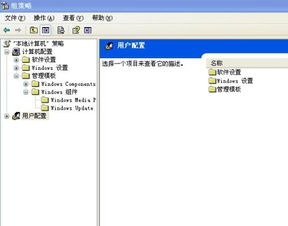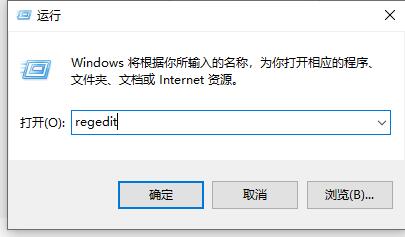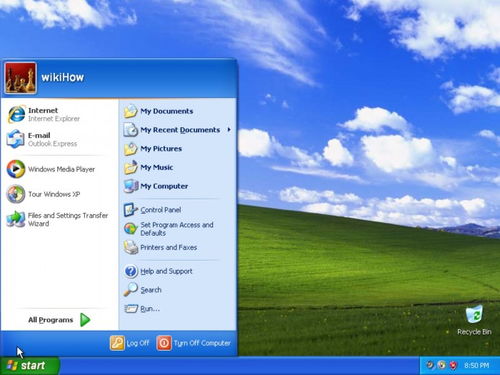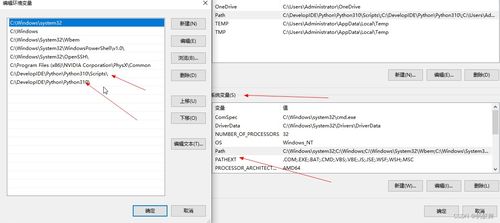怎么查看windows系统完整版本,如何查看Windows系统的完整版本信息
时间:2024-11-27 来源:网络 人气:
如何查看Windows系统的完整版本信息
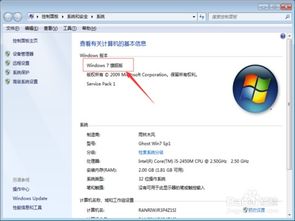
在电脑使用过程中,了解自己电脑的Windows系统版本信息对于软件兼容性检查、系统升级以及硬件配置评估等方面都具有重要意义。本文将详细介绍几种查看Windows系统完整版本信息的方法,帮助您轻松获取所需信息。
方法一:通过“此电脑”属性查看
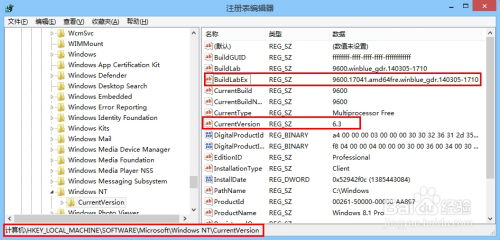
这是最常见也是最直接的方法之一。
首先,在桌面上找到并右键点击“此电脑”或“我的电脑”图标。
在弹出的菜单中选择“属性”。
在打开的“系统”窗口中,左侧会列出多个选项,点击“系统”。
在右侧的“系统”部分,您将看到“Windows版本”和“系统类型”等信息。
方法二:使用“运行”命令查看
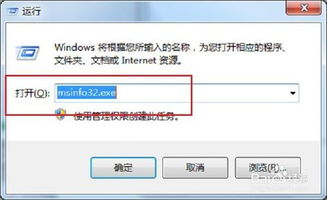
通过运行命令,您可以快速打开系统信息窗口。
按下Windows键+R键,打开“运行”对话框。
在对话框中输入“winver”并按Enter键。
系统会弹出一个“关于Windows”窗口,其中包含了详细的系统信息,包括Windows版本、版本号、安装日期等。
方法三:通过“系统信息”工具查看
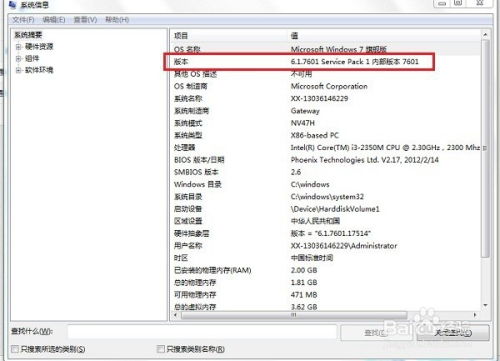
“系统信息”工具提供了更为详细的系统信息。
按下Windows键+R键,打开“运行”对话框。
输入“msinfo32”并按Enter键。
在打开的“系统信息”窗口中,左侧会列出多个类别,包括系统摘要、硬件资源、组件等。
在右侧的详细列表中,您可以找到“系统摘要”类别下的“操作系统”信息,其中包含了Windows版本、版本号等。
方法四:通过“设置”应用查看

Windows 10及更高版本中,可以通过“设置”应用查看系统信息。
点击开始菜单,选择“设置”图标。
在设置菜单中,选择“系统”。
在左侧菜单中选择“关于”。
在右侧的“Windows规格”部分,您可以找到“版本”和“安装日期”等信息。
相关推荐
- 正常运行的windows系统,稳定与高效的操作系统体验
- 怎么关了windows系统的病毒扫描,如何关闭Windows系统的病毒扫描功能
- 在windows系统任务列表列出的内容是,什么是Windows系统任务列表?
- 用python打开windows系统,使用Python打开Windows系统文件和文件夹的详细指南
- 我告诉你windows10系统哪个版本好
- 正版windows7系统能屏蔽弹窗,正版Windows 7系统如何屏蔽弹窗广告
- 重装系统正在启动windows 很久,重装系统后长时间卡在“正在启动Windows”界面怎么办?
- 怎么修复系统windows10,windows10繁体中文语言包下载
- 怎么看windows系统用的哪个激活码,什么是Windows激活码
- 重装Windows10系统怎么装,电脑重装系统win10步骤和详细教程
教程资讯
教程资讯排行